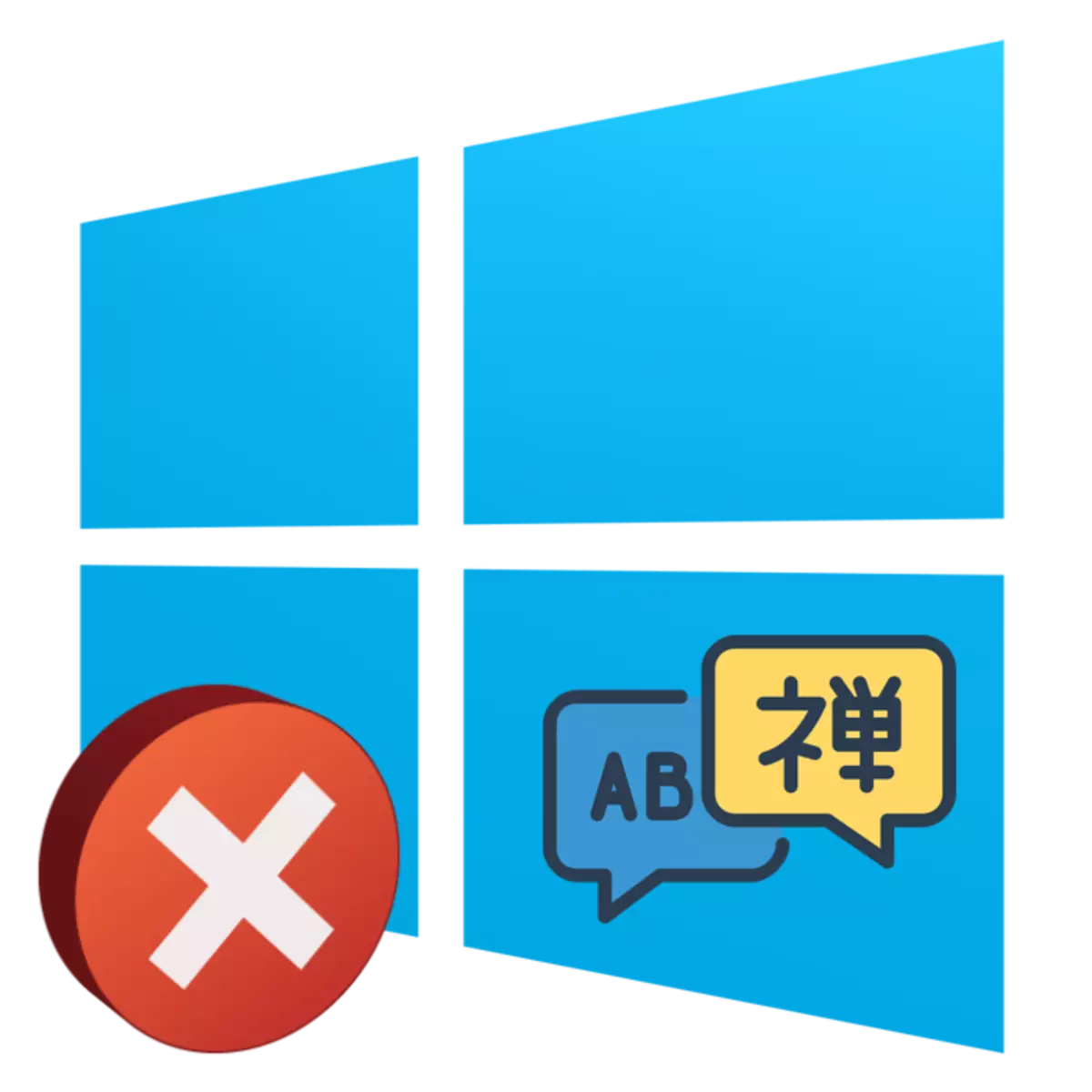
Windows 10 operating system တွင်ယခင်ဗားရှင်းများကဲ့သို့ပင် Keyboard Layouts များကိုဘာသာစကားအမျိုးမျိုးဖြင့်ထည့်သွင်းရန်အခွင့်အလမ်းရှိသည်။ သူတို့က panel ကိုယ်နှိုက်ကိုဖြတ်ပြီး install လုပ်ထားတဲ့သော့ကိုသုံးခြင်းအားဖြင့်ပြောင်းလဲသွားတယ်။ တစ်ခါတစ်ရံတွင်အသုံးပြုသူများသည်ဘာသာစကားပြောင်းခြင်း၏ပြ problems နာများကိုရင်ဆိုင်ကြရသည်။ အခြေအနေအများစုတွင်၎င်းသည်စနစ်၏ executable ctfmon.exe ဖိုင်၏လည်ပတ်မှုတွင်မမှန်ကန်သောချိန်ညှိမှုများသို့မဟုတ်ကျရှုံးမှုများကြောင့်ဖြစ်သည်။ ဒီနေ့ပြ the နာကိုဘယ်လိုဖြေရှင်းမလဲဆိုတာကိုအသေးစိတ်လုပ်ချင်ပါတယ်။
ပြ problem နာကို Windows 10 မှာ switching language နဲ့ပြ calte နာကိုဖြေရှင်းနိုင်ပါတယ်
သင်ကကြိုတင်ပြင်ဆင်မှုနောက်မှသာပြောင်းလဲခြင်း၏မှန်ကန်သောလည်ပတ်မှုနှင့်စတင်သင့်သည်။ ကံကောင်းထောက်မစွာ, developer များက configuration အတွက်အသုံးဝင်သော feature အမျိုးမျိုးကိုပေးသည်။ ဤခေါင်းစဉ်နှင့် ပတ်သက်. အသေးစိတ်လမ်းညွှန်သည်ကျွန်ုပ်တို့၏စာရေးဆရာထံမှသီးခြားပစ္စည်းတစ်ခုရှာဖွေရန်ဖြစ်သည်။ အောက်ပါလင့်ခ်အရသိရသည်သင်နှင့်အကျွမ်းတဝင်ရှိနိုင်သည်, Windows 10 ၏ကွဲပြားခြားနားသောဗားရှင်းများအတွက်သတင်းအချက်အလက်များသည်ကျွန်ုပ်တို့တိုက်ရိုက်သွားရန်တိုက်ရိုက်သွားရန်သွားကြသည်။ဘာမျှမဖြစ်သွားပါကဘာသာစကားမပြောင်းလဲပါကဘာသာစကားသည်မပြောင်းလဲပါ။ Panel ကိုမပြပါ။ အန္တရာယ်ရှိသောခြိမ်းခြောက်မှုများအတွက်စနစ်ကိုစကင်ဖတ်စစ်ဆေးရန်လိုအပ်လိမ့်မည်။ ၎င်းသည်ဗိုင်းရပ်စ်အချို့သည်စနစ်အသုံးအဆောင်များလည်ပတ်မှုများကိုပိတ်ဆို့ခြင်းအပါအ 0 င်, သင်နောက်ထပ်ကျွန်ုပ်တို့၏ပစ္စည်းအတွက် PC သန့်ရှင်းရေးနည်းလမ်းများနှင့်အကျွမ်းတဝင်ရှိနိုင်သည်။
နည်းလမ်း 2: Registry parameters တွေကိုပြောင်းပါ
စနစ်အပလီကေးရှင်းများနှင့်အခြားကိရိယာများအများစုတွင် Registry တွင်ကိုယ်ပိုင် parameters များကိုရှိသည်။ ၎င်းတို့ကိုအချို့သောကျရှုံးမှုသို့မဟုတ်ဗိုင်းရပ်စ်များကိုအရေးယူခြင်း၏စည်းမျဉ်းစည်းကမ်းများတွင်ဖယ်ရှားနိုင်သည်။ အကယ်. ဤအခြေအနေကိုဖြစ်ပေါ်ပါက Registry Editor သို့ကိုယ်တိုင် သွား. တန်ဖိုးများနှင့်လိုင်းများကိုကိုယ်တိုင်စစ်ဆေးရမည်။ သင်၏အမှု၌ထိုကဲ့သို့သောလုပ်ရပ်များပြုလုပ်ရမည်:
- Win + R Hot ခလုတ်ကိုနှိပ်ခြင်းဖြင့် "Run" command ကိုဖွင့်ပါ။ string ကိုအတွက် regedit ရိုက်ထည့်ပြီး OK ကိုနှိပ်ပါသို့မဟုတ် Enter နှိပ်ပါ။
- အောက်ဖော်ပြပါသတ်မှတ်ထားသောလမ်းကြောင်းသို့သွားပြီး CTFmon.exe ၏တန်ဖိုးကိုရှာဖွေပါ။ ထိုကဲ့သို့သော string ကိုပစ္စုပ္ပန်ရှိပါကဤ option သည်မကိုက်ညီပါ။ သင်လုပ်နိုင်သည့်တစ်ခုတည်းသောအရာမှာပထမနည်းလမ်းကိုပြန်ဖွင့်ခြင်းသို့မဟုတ်ဘာသာစကား panel ၏ချိန်ညှိချက်များကိုစစ်ဆေးပါ။
- ဤတန်ဖိုးမရှိခြင်း၌အချည်းနှီးသောနေရာတွင်ညာဖက် နှိပ်. လက်ဖြင့်ရိုက်ပါ။ မည်သည့်အမည်မဆို string parameter ကိုဖန်တီးပါ။
- Edit option ကိုနှစ်ချက်နှိပ်ပါ။
- ကိုးကားချက်များအပါအ 0 င် "CTFMOM" = "CTFMOMOx.exe" = "CTFmon.exe" = "CTFmon.exe" ကိုသတ်မှတ်ပါ။ ထို့နောက် OK ကိုနှိပ်ပါ။
- ပြောင်းလဲမှုများကိုပြောင်းလဲရန်ကွန်ပျူတာကို restart လုပ်ပါ။

HKEY_LOCAL_MACHINE \ ဆော့ဝဲလ် \ Microsoft \ Windows \ Chureversion \ ပြေး
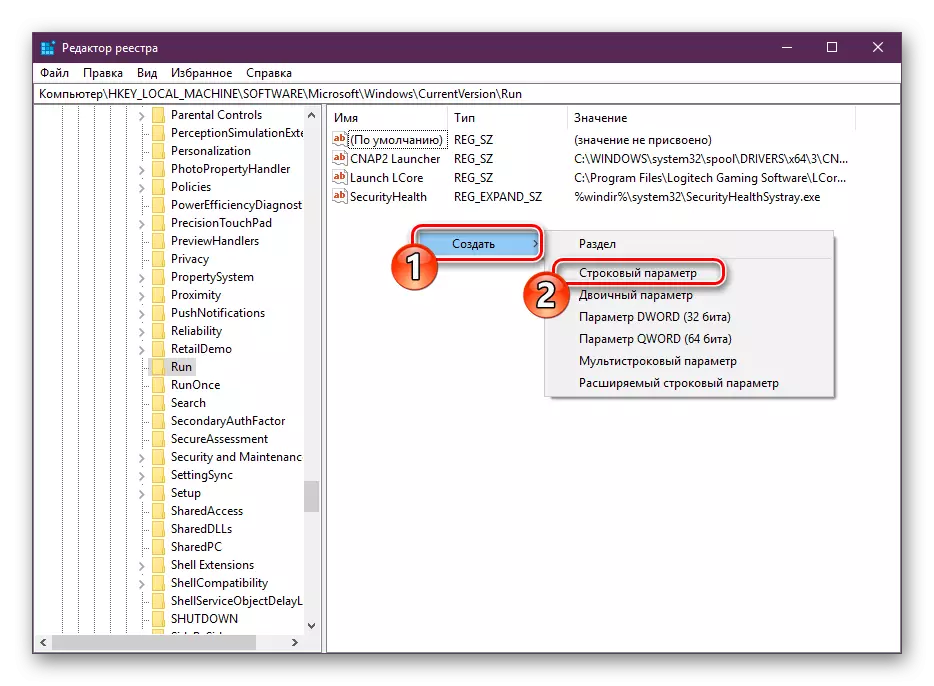
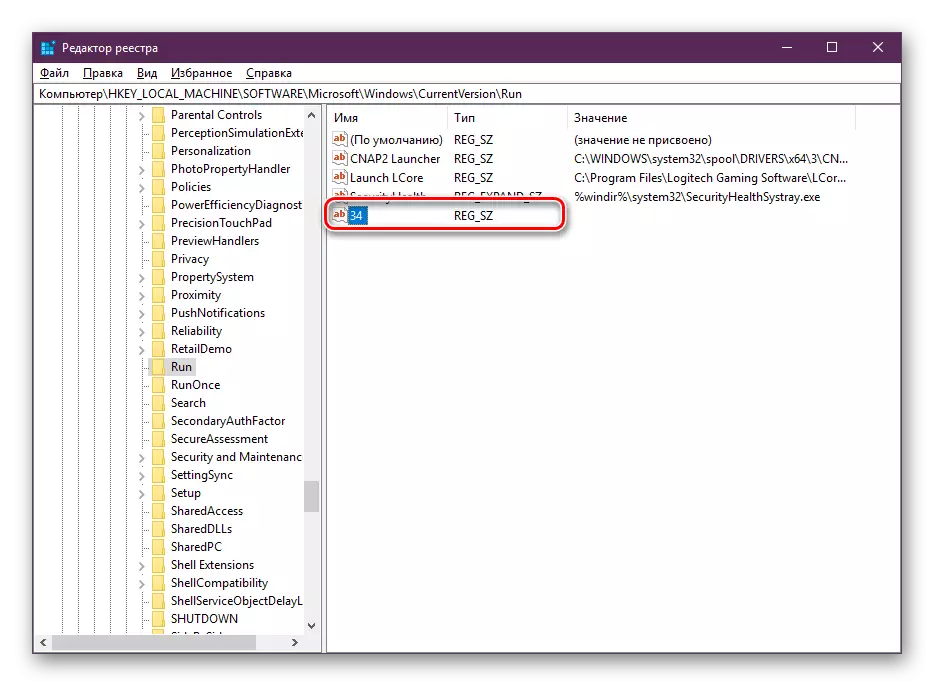

အပေါ်ကတော့ Windows operating system ထဲမှာ layout ပြောင်းလဲမှုကိုဖြေရှင်းဖို့ထိရောက်တဲ့နည်းလမ်းနှစ်ခုကိုသင်မိတ်ဆက်ပေးခဲ့တယ်။ သင်မြင်နိုင်သည်အတိုင်း၎င်းသည် Windows Settings ကိုချိန်ညှိခြင်းသို့မဟုတ်သက်ဆိုင်ရာ executable file ၏လည်ပတ်မှုကိုစစ်ဆေးရန်၎င်းကိုပြင်ရန်လွယ်ကူသည်။
ကြည့်ပါ။
Windows 10 တွင် interface ဘာသာစကားကိုပြောင်းလဲခြင်း
Windows 10 တွင်ဘာသာစကားထုပ်များကိုထည့်ပေါင်းခြင်း
Windows 10 တွင် Voice Assistant Cortana ကိုဖွင့်ခြင်း
